كيفية إزالة تأثير التموج من الفيديو
أصبح تأثير التموج أكثر شيوعًا الآن مما كان عليه في الماضي، خاصة في تصوير البورتريه والتصوير المعماري، لأن عددًا أقل من الكاميرات تأتي مع فلتر مضاد للتشويه.
لننتقل الآن لنلقي نظرة على ما هو تموج الفيديو وتأثير التموج. لِنستكشف ذلك.
الجزء 1. ما هو تموج الفيديو وتأثير التموج؟
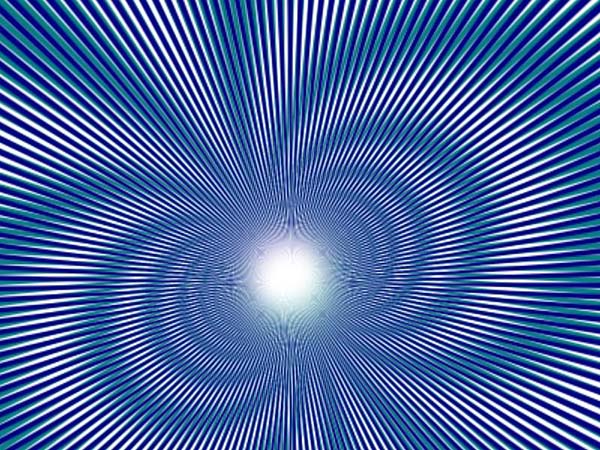
يشير تموج الفيديو إلى التشويه البصري الذي يمكن أن يحدث عندما لا يتم أخذ عينات إشارة الفيديو بمعدل عالٍ بما يكفي. قد يتسبب هذا في ظهور الخطوط القطرية بشكل متعرج وظهور الخطوط المنحنية بشكل مشوه.
تأثير التموج في الفيديو هي نمط تداخل يمكن أن يحدث عندما تقوم كاميرا الفيديو بتسجيل نمط متكرر، مثل نسيج القماش.
قد يظهر النمط كسلسلة من الدوائر المتحدة المركز أو تشويه متموج. يحدث هذا لأن مستشعر الكاميرا يلتقط النمط بزاوية مختلفة قليلاً عن النمط نفسه، مما يخلق تداخلًا بصريًا.
الجزء 2. كيفية إزالة تأثير التموج من الفيديو باستخدام البرامج؟
استخدم تطبيق After Effects لإنشاء فيديو مضاد بدون تموج
إزالة تأثير التموج في After Effects هو برنامج تحرير فيديو قوي تم تطويره بواسطة Adobe Systems لإزالة تموج الفيديو، فهو يحتوي على العديد من الأدوات والتأثيرات التي يمكن استخدامها لتحرير الفيديو، بما في ذلك القدرة على إزالة التموج وتأثير مواريه.. يميل After Effects إلى أن يكون له مظهر أكثر احترافية نظرًا لقدراته على تخصيص المرئيات، وهو أمر رائع لإزالة تأثير التموج من الفيديو.
الجانب السلبي لاستخدام After Effects هو أنه يمكن أن يكون معقدًا ويستغرق وقتًا طويلاً إذا لم يكن لديك خبرة مع البرنامج.
تكلفة إزالة تأثير التموج في After Effects هي 20.99 دولار شهريًا للاشتراك الفردي أو 239.88 دولار سنويًا كجزء من Creative Cloud Suite.

لإزالة تأثير التموج من الفيديو في After Effects، اتبع هذه الخطوات:
-
1. افتح ملف الفيديو في After Effects وحدد المقطع الذي تريد تحريره.

-
2. حدد تأثير إزالة تأثير التموج الموجود تحت تأثيرات الفيديو > إزالة تأثير التموج

-
3. قم بضبط إعدادات التأثير حتى يتم تقليل الأنماط غير المرغوب فيها أو إزالتها تمامًا
-
4. إذا لزم الأمر، كرر الخطوات 2 و3 حتى تحقق النتيجة المطلوبة
-
5. قم بمعاينة المقطع المحرر، وعند الرضا، قم بإنشاء وحفظ المقطع المحرر.
إزالة تأثير التموج في Davinci Resolve
Davinci Resolve هو برنامج قوي تم تطويره بواسطة Blackmagic Design لإزالة تموج الفيديو. يقدم ميزات مثل تصحيح الألوان وما بعد إنتاج الصوت، من بين أدوات تحرير الفيديو الأخرى الشهيرة. يقدم Davinci Resolve أيضًا أداة لإزالة تأثير التموج من مقاطع الفيديو بسهولة - كل ما عليك فعله هو تحديد المقطع وتطبيق مرشح إزالة تأثير التموج الموجود تحت اللون > إزالة تأثير التموج.
ميزة استخدام Davinci Resolve مقارنة بتطبيق After Effects هي واجهته البسيطة، مما يجعل استخدامه أسهل وأسرع إذا كنت تعرف بالفعل كيفية استخدام الميزات الأخرى للبرنامج أو ترغب في شيء أبسط من حل Adobe. هذا يجعله خيارًا ممتازًا لتطبيق طرق إزالة تأثير التموج من الفيديو.
تكلفة Davinci Resolve Studio هي 299 دولارًا سنويًا، مع خيارات تسعير إضافية متاحة حسب احتياجاتك.
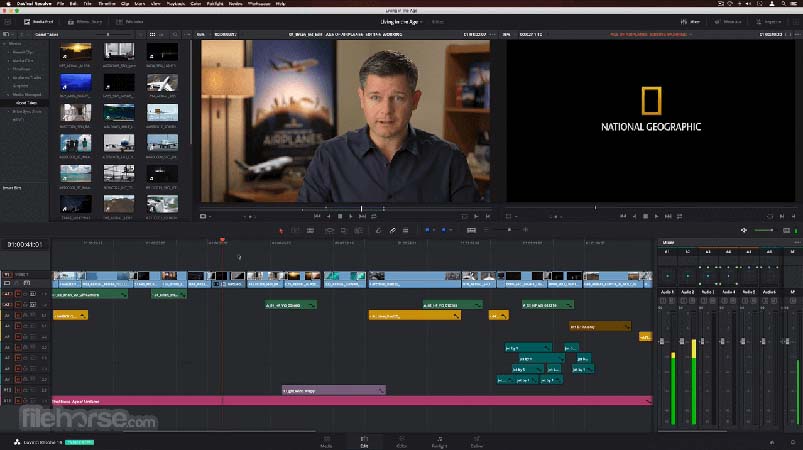
لإزالة تأثير التموج باستخدام Davinci Resolve، اتبع هذه الخطوات:
-
1. افتح ملف الفيديو في Davinci Resolve Studio وحدد المقطع الذي تريد تحريره
-
2. حدد اللون > إزالة تأثير التموج من شريط الأدوات أعلى الشاشة
-
3. قم باللعب بإعدادات مختلفة مثل قوة التمويه ونصف القطر حتى تحقق النتائج المطلوبة
-
4. إذا لزم الأمر، كرر الخطوة 3 حتى تكون راضٍ عن النتائج
-
5. قم بمعاينة المقطع المحرر؛ عند الرضا، قم بإنشاء وحفظ المقطع المحرر
الجزء 3. كيف يمكن إزالة تأثير التموج من الفيديو باستخدام الإضافات؟
إضافة لإزالة تأثير التموج في FINAL CUT PRO
إضافة لإزالة تأثير التموج في FINAL CUT PRO تمكّن مستخدمي Final Cut Pro X (FCPX) من إزالة الأنماط تأثير التموج غير المرغوب فيها من مقاطع الفيديو الخاصة بهم بسهولة دون الحاجة إلى برامج أو إضافات خارجية.
تعمل هذه الإضافة بشكل جيد بشكل خاص إذا لم يكن لدى المستخدمين إمكانية الوصول أو المعرفة بكيفية استخدام برامج تحرير الفيديو الأكثر تقدمًا مثل Adobe After Effects أو Davinci Resolve Studio - كل ما يحتاجونه هو FCPX نفسه.
تكلفة الإضافة نفسها هي دفعة واحدة بقيمة 59 دولارًا، والتي قد تبدو باهظة ولكن مقارنة بشراء أحد التطبيقات المذكورة أعلاه، فهي بالتأكيد أرخص!
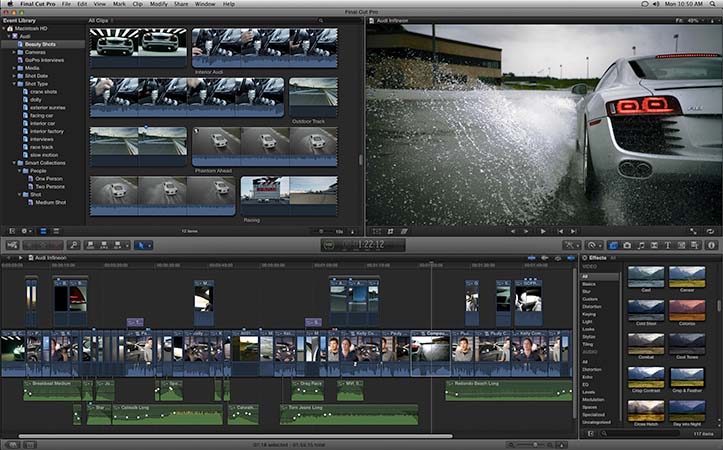
لاستخدام إضافة إزالة تأثير التموج في Final Cut Pro، اتبع هذه الخطوات البسيطة:
-
1. افتح Final Cut Pro X، ثم قم بتحميل اللقطات الخاصة بك إلى البرنامج
-
2. اذهب إلى مكتبة التأثيرات، ثم حدد إضافة إزالة تأثير التموج

-
3. اسحب هذه الإضافة إلى المقطع/الخط الزمني حيث تحتاج إلى إزالة تأثير التموج الظاهرة
-
4. قم بتجربة إعدادات علامة التبويب حتى تحقق النتائج المطلوبة
-
5. قم بمعاينة المقطع المحرر؛ عند تحقيق نتيجة مرضية، قم بتصدير نسخة جديدة نهائية
Neat Video لإزالة تأثير التموج
Neat Video Moire Removal - إضافة تم إنشاؤها بواسطة Neat Video مصممة خصيصًا للقضاء على الشوائب الرقمية (بما في ذلك تأثير التموج).
على عكس الأساليب المذكورة سابقًا، ليس من الضروري أن يفهم المستخدمون المصطلحات المعقدة مثل "أنماط تأثير التموج" حيث سيقوم NeatVideo تلقائيًا باكتشاف مكان الشوائب غير المرغوب فيها ثم تقليلها وفقًا لذلك - مما يجعلها أسهل من أي وقت مضى.
تكلفة الإضافة تتراوح بين 79 دولار - 399 دولار اعتمادًا على المنصة التي ترغب في تشغيلها عليها (مثلًا، سطح المكتب/الهاتف المحمول، إلخ.) وكذلك مدة الرخصة التي ترغب بها (الاشتراكات الشهرية متاحة).

لإزالة تأثير التموج باستخدام Neat Video Moire Removal، اتبع هذه التعليمات:
-
1. داخل البرنامج المضيف، افتح مشروعًا يحتوي على لقطات تتطلب تقليل الشوائب
-
2. حدد اللقطات التي تتطلب المعالجة، ثم اذهب إلى لوحة التأثيرات وابحث عن تأثير Neat Video

-
3. بمجرد تحديده، قم بتجربة إعدادات علامة التبويب الافتراضية - ضبط التحكم حتى تحقق النتيجة المطلوبة

-
4. تسمح علامة التبويب المتقدمة أيضًا بإجراء تعديلات إضافية إذا لزم الأمر
-
5. بمجرد الانتهاء، قم بمعاينة المقطع المحرر - وعند الرضا، قم بتصدير النسخة الجديدة
الجزء 4. هل الأمر معقد؟ إزالة التشويش من الفيديو بسهولة باستخدام مكبر الفيديو بالذكاء الاصطناعي
العديد من العوامل، مثل الضوضاء أو الدقة المنخفضة، يمكن أن تسبب جودة فيديو ضعيفة. إحدى الحلول لتحسين جودة مثل هذا الفيديو هي استخدام مكبر الفيديو بالذكاء الاصطناعي. أحد هذه الأدوات هو HitPaw VikPea، الذي يركز على استخدام تقنية الذكاء الاصطناعي لتعزيز الفيديوهات ذات الدقة المنخفضة والعمل كأداة مضادة للتشويه.
Hitpaw Video Enhancer هو أداة سهلة الاستخدام بواجهة نظيفة. يستخدم تقنية الذكاء الاصطناعي المتطورة لتحسين جودة الفيديو، ويسمح للمستخدمين بمعاينة النتائج بدون علامات مائية. الأداة مصممة لتحسين الجودة العامة للفيديو، بما في ذلك إزالة التشويش من الفيديو.
ميزات HitPaw VikPea:
- يعزز فيديوهاتك ذات الدقة المنخفضة من 2K إلى 4K أو 8K./li>
- يقلل النموذج العام لإزالة الضوضاء من الضوضاء في الفيديوهات القديمة.
- يعزز الفيديوهات باستخدام تقنية الذكاء الاصطناعي.
- يحسن نموذج الوجه الوجوه البشرية.
- يقوم نموذج الأنمي بترقية فيديوهات الأنمي.
- يعزز المعالجة الدفعة متعددة الفيديوهات في وقت واحد.
- يعالج الفيديوهات بشكل أسرع من معززات الفيديو الأخرى.
- أيضاً مثالي لتحسين الفيديوات لأغراض التحليل الجنائي
اتبع الخطوات لإزالة التشويش من الفيديو باستخدام HitPaw VikPea:
-
الخطوة 1. يتوفر HitPaw VikPea للتنزيل من الموقع الرسمي. يمكنك تنزيله وتثبيته على جهاز الكمبيوتر الشخصي أو الماك.
-
الخطوة 2. أولاً، قم بتحميل الفيديو الفعلي الذي تريد أن يقوم الذكاء الاصطناعي بتحسينه. يمكنك أيضًا سحب وإسقاط الفيديو ببساطة في البرنامج.

-
الخطوة 3. اختر من بين نماذج الذكاء الاصطناعي المتعددة (النموذج العام لإزالة الضوضاء، نموذج الأنمي، نموذج الوجه، ونموذج التلوين) المناسب لفيديوك.

-
الخطوة 4. لمعاينة الفيديو بعد تطبيق نماذج الذكاء الاصطناعي اللازمة، اختر الخيار المرغوب من هذه النماذج المتوفرة. وأخيراً قم بتصديره لحفظ الفيديو الخاص بك.

الأسئلة الشائعة حول إزالة تموج الفيديو وتأثير التموج
س لماذا تحتاج إلى إزالة تأثير التموج من الفيديو؟
ج تأثير التموج هي نمط تداخل يمكن أن يحدث في لقطات الفيديو عندما يتم تسجيل نمط متكرر، مثل نسيج القماش، بواسطة الكاميرا. يمكن أن يتسبب ذلك في ظهور سلسلة من الدوائر المتحدة المركز أو تشويه متموج في اللقطات، مما يمكن أن يكون مشتتًا ويقلل من جودة الفيديو الإجمالية. إزالة تأثير التموج من الفيديو يمكن أن يحسن الجودة البصرية ويجعل اللقطات أكثر متعة للمشاهدة.
س ما الذي يجعل الفيديو ضبابيًا؟
ج يمكن أن يصبح الفيديو ضبابيًا لعدة أسباب، بما في ذلك:
الخلاصة
يمكن أن تكون جودة الفيديو السيئة ناتجة عن العديد من العوامل، مثل الضوضاء أو الدقة المنخفضة. أحد الحلول لتحسين جودة مثل هذه الفيديوهات هو استخدام مكبر الفيديو بالذكاء الاصطناعي.
HitPaw VikPea هو أداة سهلة الاستخدام تستخدم تقنية الذكاء الاصطناعي المتطورة لتعزيز الفيديوهات ذات الدقة المنخفضة، بما في ذلك إزالة التموج وتأثير مواريه. إنه مصمم لتحسين الجودة العامة للفيديو، بما في ذلك إزالة التشويش من الفيديو. قم بتنزيله وجربه لاكتشاف الكثير من الأمور الرائعة!



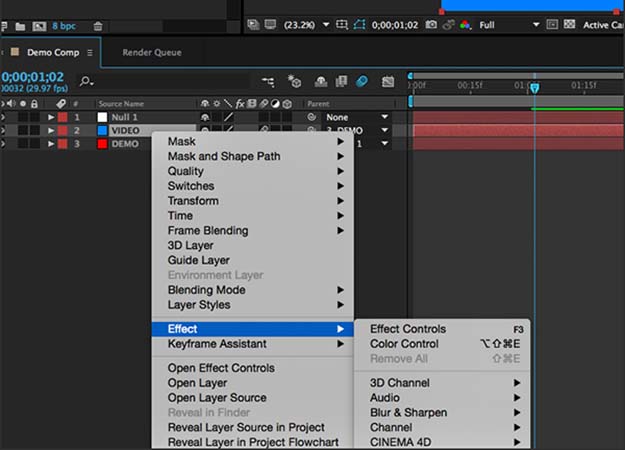

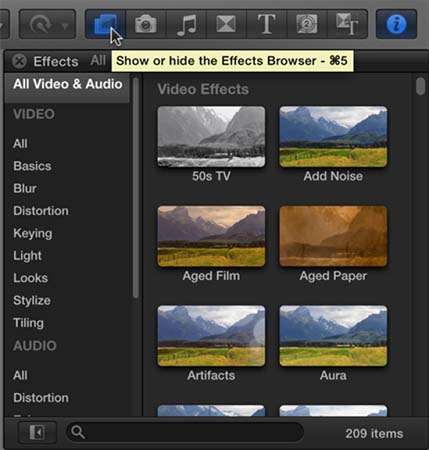
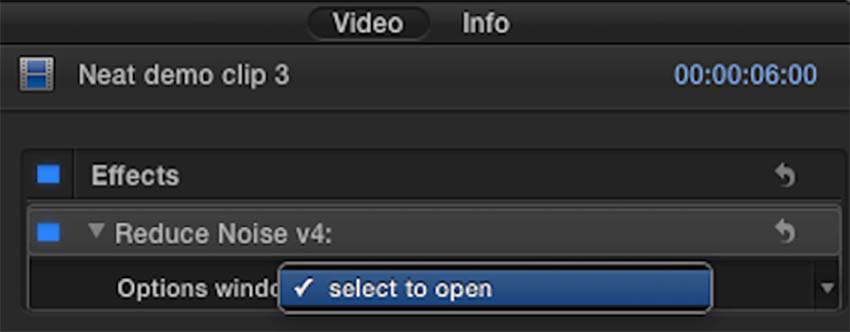
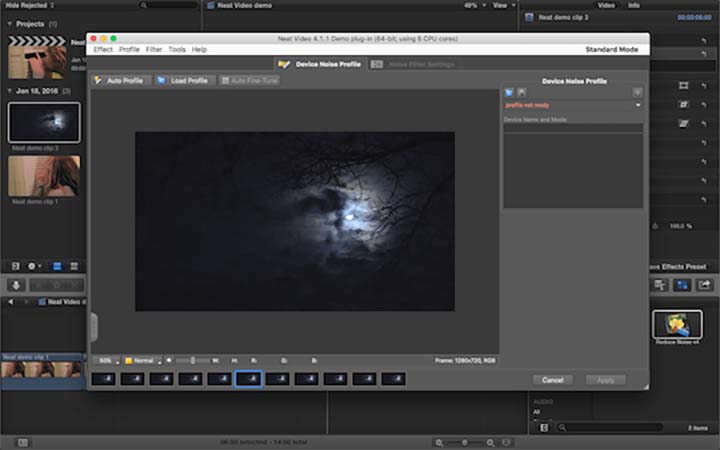








 HitPaw Video Object Remover
HitPaw Video Object Remover HitPaw Univd
HitPaw Univd  HitPaw Watermark Remover
HitPaw Watermark Remover 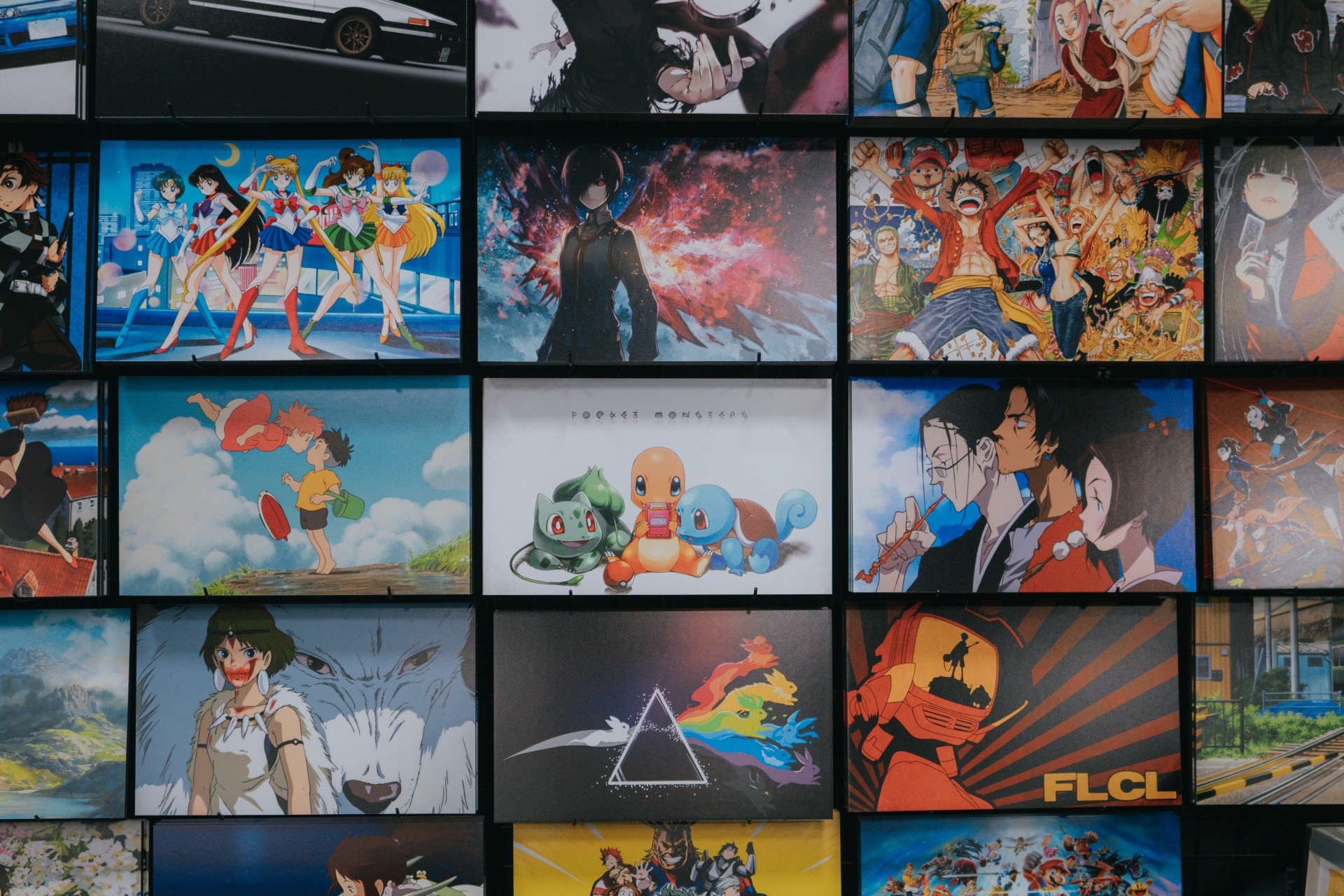
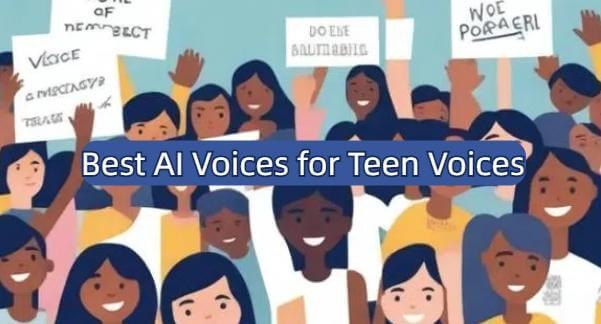


شارك هذه المقالة:
حدد تقييم المنتج :
محمد أمين
محرر HitPaw
أعمل بالقطعة منذ أكثر من خمس سنوات. دائمًا ما يثير إعجابي عندما أجد أشياء جديدة وأحدث المعارف. أعتقد أن الحياة لا حدود لها لكني لا أعرف حدودًا.
عرض كل المقالاتاترك تعليقا
إنشاء التعليقات الخاص بك لمقالات HitPaw